透過設定使用以下一個或多個Guide指標小工具來監控Dashboard 主動提議的有效性:
-
KPI
-
KPI 趨勢
-
指標間隔
-
指標摘要
配置這些小工具以顯示要監視的Guide特定指標。
若要使用此功能,必須使用產品/服務許可Guide,並具有Advanced(付費)條件許可權。
如果您授權了 Performance Management (Standalone),您還可以用它來檢視 Guide指標。
設定小工具以顯示Guide指標
-
在Dashboard中建立控制面板
-
將上面列出的一個或多個指標小工具新增至控制面板。
-
配置每個小工具以顯示所需的Guide指標。 您可以透過以下方式執行此操作:
-
點擊小工具中間的選擇指標。
-
點擊小工具右上角的選項
 ,然後點擊設定
,然後點擊設定 。
。
此時會顯示「小工具設定」頁面。
-
-
捲動到頁面末尾,然後按兩下選擇指標。
-
點擊選擇指標頁面左側的指南以顯示特定於Guide的指標。
 了解有關Guide指標的更多資訊
了解有關Guide指標的更多資訊
指標 詳細資訊 參與數 顯示所選時間段內的參與總數。 當有訪客造訪時,就會計算參與次數:
-
開始聊天且客服專員接受聊天。
-
檢視Expert 文章。 如果訪客多次瀏覽文章,仍計為一次參與。
-
傳送電郵。
-
點擊「連結」檢視連結參與中的網頁。
-
點擊按鈕在 WhatsApp、Facebook Messenger 或任何其他訊息工具通道上開始對話。
轉換
顯示一段時間內的轉換總數。 當您的網站上完成一個Guide交易時,即發生轉換。
轉換可以是購物車購買,也可以是其他,如填寫保險申請表。 要收集轉換資料,您必須在網站上整合
storeConversionAPI。參與的轉換 顯示一段時間內參與的轉換總數。 當Guide 主動提議促成轉換時,就計算一個參與轉換。
例如,在以下情況下,參與轉換將被計算:
-
向訪客顯示主動提議。
-
訪客與提議互動;例如,訪客與客服專員聊天、閱讀Expert文章或與機器人互動。
-
訪客在看到此提議後 24 小時內完成交易。
要收集轉換資料,您必須在網站上整合
storeConversionAPI。轉換值 顯示一段時間內的轉換總值。 轉換值歸因於成功交易的完成。 轉換值作為 storeConversionAPI 的一部分被記錄下來,用於跟蹤網站上的轉換情況。平均 CNV 值 顯示一段時間內轉換的平均值。 CNV 參與率 顯示一段時間內每次參與的平均轉換數量(以百分比顯示)。 例如,如果您有 10 次參與和 6 次轉換,則參與轉換率為 60%。
顯示的提議 顯示訪客造訪期間主動提議的次數。 一項提議可能會在一次造訪期間出現多次,具體取決於為提議設定的條件以及訪客在網站上的行為。 被忽略的提議 在造訪期間主動提議被忽略的次數。 當提議出現,但訪客沒有點擊該提議,也沒有手動關閉該提議時,該提議將被計為已忽略。 失敗的提議 在造訪期間主動提議失敗的次數。 當提議出現時,提議被計算為失敗,並且訪客或者關閉提議,或Guide由於訪客在網站上的行為而將其刪除。 點擊次數 訪客在某個時間段內點擊某個主動提議的次數。 點擊率 在某個時間段內,訪客點擊某個主動提議的次數占所顯示主動提議總數的百分比。 -
-
點擊要包含在小工具中的Guide指標。
大多數小工具可讓您選擇要顯示的多個指標。
-
點擊儲存以儲存小工具設定。
使用KPI小工具
使用此小工具可顯示特定於Guide的選定關鍵績效指示器的摘要資料。 例如,您可以將其配置為顯示有關參與度和轉換的詳細資訊:

或者,您可能希望顯示有關主動提議成功的詳細資訊:
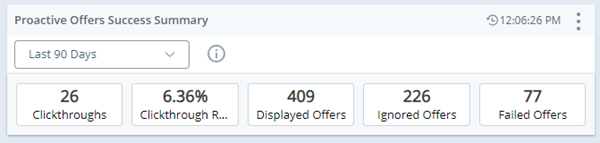
您可以透過編輯這些設定值來微調小工具的顯示:
- 使用顯示名稱來描述小工具中顯示的資料。 例如,您可以使用主動提議成功摘要。
- 使用日期範圍顯示特定日期的結果,例如,為每月趨勢將其設定為最近 30 天。
-
使用Data Attributes篩選小工具資料。 Guide屬性包括:
-
Device。 使用此屬性按裝置類型限制資料。 可能的裝置為:mobile、desktop或 tablet。 如果您沒有任何特定裝置類型參與互動,您將看不到該選項。 例如,如果您沒有在平板電腦上進行任何互動,則您將看不到tablet 選項。
- Engagement Rule。 使用此功能可將資料限制為選定的參與規則。 只有執行的規則才會顯示為選項。
-
Engagement Type。 使用此功能可根據訪客與主動提議的互動方式來限制資料。 僅會顯示發生的參與類型。
 詳細了解可能的參與類型
詳細了解可能的參與類型
選項 詳細資訊 PROACTIVEOFFERENTRYPOINT 訪客點擊了提議入口點的動作按鈕。 PROACTIVEOFFERKNOWLEDGEBASE
訪客點擊了提供Expert文章的操作按鈕。
PROACTIVEOFFERCHAT 訪客點擊了一個開始與客服專員聊天的動作按鈕。 PROACTIVEOFFERLINK 訪客點擊了提議網頁(URL 連結)的動作按鈕。
-
- 使用選擇指標以設定顯示在小工具中的Guide指標。
使用「KPI 趨勢」小工具
使用此小工具可顯示一個Guide指標的趨勢。 例如,您可以顯示平均轉換值的趨勢資料:
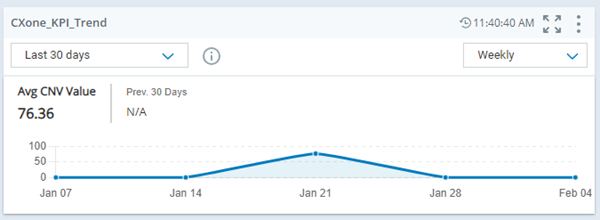
或者,您可能希望顯示過去一個月的參與度趨勢資料:
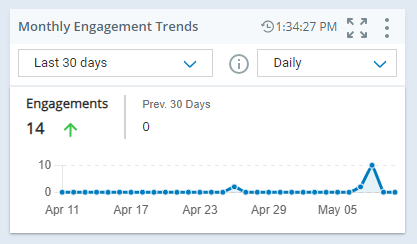
您可以透過編輯這些設定值來微調小工具的顯示:
- 使用顯示名稱來描述小工具中顯示的資料。 例如,您可以使用每月參與度趨勢。
- 使用日期範圍顯示特定日期的結果,例如,為每月趨勢將其設定為最近 30 天。
- 使用 間隔單位確定報告中的資料捲動方式。 例如,設定為每日可總結每天的總參與度。
-
使用Data Attributes篩選小工具資料。 Guide屬性包括:
-
Device。 使用此屬性按裝置類型限制資料。 可能的裝置為:mobile、desktop或 tablet。 如果您沒有任何特定裝置類型參與互動,您將看不到該選項。 例如,如果您沒有在平板電腦上進行任何互動,則您將看不到tablet 選項。
- Engagement Rule。 使用此功能可將資料限制為選定的參與規則。 只有執行的規則才會顯示為選項。
-
Engagement Type。 使用此功能可根據訪客與主動提議的互動方式來限制資料。 僅會顯示發生的參與類型。
 詳細了解可能的參與類型
詳細了解可能的參與類型
選項 詳細資訊 PROACTIVEOFFERENTRYPOINT 訪客點擊了提議入口點的動作按鈕。 PROACTIVEOFFERKNOWLEDGEBASE
訪客點擊了提供Expert文章的操作按鈕。
PROACTIVEOFFERCHAT 訪客點擊了一個開始與客服專員聊天的動作按鈕。 PROACTIVEOFFERLINK 訪客點擊了提議網頁(URL 連結)的動作按鈕。
-
- 使用選擇指標以設定顯示在小工具中的Guide指標。
使用「指標間隔」小工具
使用此小工具可依您選擇的時間間隔顯示指標。 例如,以下小工具使用每週間隔:
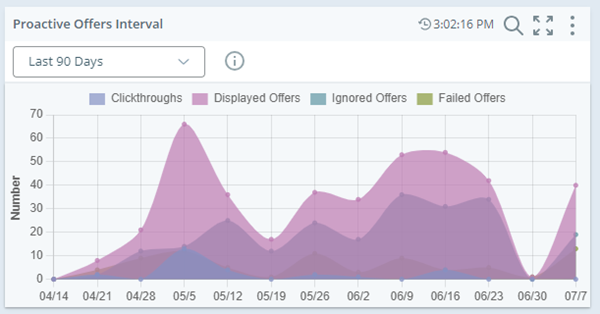
您可以透過編輯這些設定值來微調小工具的顯示:
- 使用顯示名稱來描述小工具中顯示的資料。 例如,您可以使用主動提議間隔。
-
使用View By來確定結果的顯示方式。 Guide資料可用的選項包括:
-
Company (Skill hierarchy)能夠查看所有Guide指標。
-
Engagement Rule依規則名稱查看結果。
-
Engagement Type 依參與類型查看結果。
-
- 使用日期範圍將結果限制為特定日期。
- 使用 間隔單位確定報告中的資料捲動方式。 例如,您可能希望查看 每日 每週或 每月的結果。
-
使用Data Attributes篩選小工具資料。 Guide屬性包括:
-
CTA 名稱。 使用此功能可以透過主動提議行動呼籲按鈕來限制資料。 可在報告中使用為每個按鈕指定的報告名稱。 可以使用以下Guide指標:參與度、點擊次數和點擊率。
-
Device。 使用此屬性按裝置類型限制資料。 可能的裝置為:mobile、desktop或 tablet。 如果您沒有任何特定裝置類型參與互動,您將看不到該選項。 例如,如果您沒有在平板電腦上進行任何互動,則您將看不到tablet 選項。
- Engagement Rule。 使用此功能可將資料限制為選定的參與規則。 只有執行的規則才會顯示為選項。
-
Engagement Type。 使用此功能可根據訪客與主動提議的互動方式來限制資料。 僅會顯示發生的參與類型。
 詳細了解可能的參與類型
詳細了解可能的參與類型
選項 詳細資訊 PROACTIVEOFFERENTRYPOINT 訪客點擊了提議入口點的動作按鈕。 PROACTIVEOFFERKNOWLEDGEBASE
訪客點擊了提供Expert文章的操作按鈕。
PROACTIVEOFFERCHAT 訪客點擊了一個開始與客服專員聊天的動作按鈕。 PROACTIVEOFFERLINK 訪客點擊了提議網頁(URL 連結)的動作按鈕。
-
- 使用選擇指標以設定顯示在小工具中的Guide指標。
使用「指標摘要」小工具
使用此小工具可顯示所選Guide指標的摘要資料。 例如,您可以顯示與主動提議成功率相關的指標:
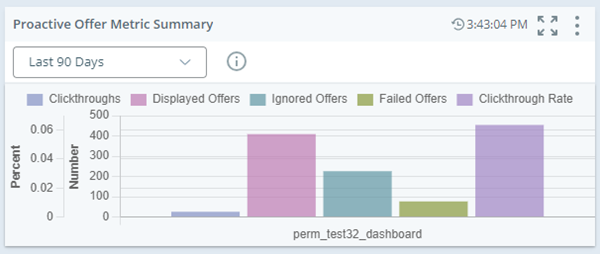
或者,您可以使用它來顯示有關參與規則的摘要資料。 範例:
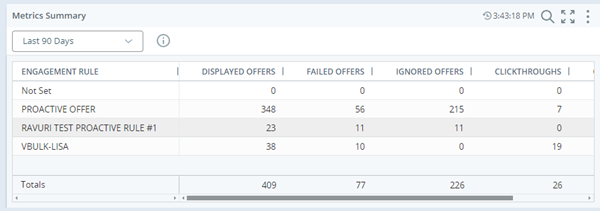
根據需要更新小工具設定:
- 使用顯示名稱來描述小工具中顯示的資料。 例如,您可以使用主動提議指標摘要。
-
使用View By來確定結果的顯示方式。 Guide資料可用的選項包括:
-
Company (Skill hierarchy)能夠查看所有Guide指標。
-
Engagement Rule依規則名稱查看結果。
-
Engagement Type 依參與類型查看結果。
-
- 使用日期範圍將結果限制為特定日期。
-
使用Data Attributes篩選小工具資料。 Guide屬性包括:
-
CTA 名稱。 使用此功能可以透過主動提議行動呼籲按鈕來限制資料。 可在報告中使用為每個按鈕指定的報告名稱。 可以使用以下Guide指標:參與度、點擊次數和點擊率。
-
Device。 使用此屬性按裝置類型限制資料。 可能的裝置為:mobile、desktop或 tablet。 如果您沒有任何特定裝置類型參與互動,您將看不到該選項。 例如,如果您沒有在平板電腦上進行任何互動,則您將看不到tablet 選項。
- Engagement Rule。 使用此功能可將資料限制為選定的參與規則。 只有執行的規則才會顯示為選項。
-
Engagement Type。 使用此功能可根據訪客與主動提議的互動方式來限制資料。 僅會顯示發生的參與類型。
 詳細了解可能的參與類型
詳細了解可能的參與類型
選項 詳細資訊 PROACTIVEOFFERENTRYPOINT 訪客點擊了提議入口點的動作按鈕。 PROACTIVEOFFERKNOWLEDGEBASE
訪客點擊了提供Expert文章的操作按鈕。
PROACTIVEOFFERCHAT 訪客點擊了一個開始與客服專員聊天的動作按鈕。 PROACTIVEOFFERLINK 訪客點擊了提議網頁(URL 連結)的動作按鈕。
-
-
使用選擇指標以設定顯示在小工具中的Guide指標。
Guide Dashboard 範本
以下 Guide 控制面板可用作範本,以開始檢視 Guide 指標。 允許您監視以下內容:
-
Guide 的關鍵績效指標摘要。
-
轉化價值等指標趨勢。
-
參與規則成功。
範例:
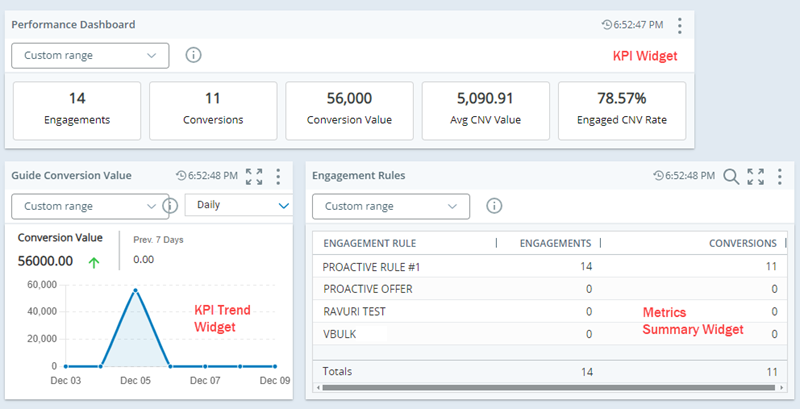
-
在Dashboard中建立控制面板
-
新增這些指標小工具到控制面板,並如上所示放置:
-
KPI
-
KPI 趨勢
-
指標摘要
-
-
按如下方式編輯 KPI 小工具:
-
使用顯示名稱欄位重新命名小工具。 預設名稱為 KPI。 重新命名為有用的名稱,例如 性能控制面板。
-
設定小工具的日期範圍。 預設值為當前日期。 設定為較長的時間,以便您可以看到更多的資料。
-
點擊選擇指標以選擇 Guide指標在小工具中展示,例如參與、轉換、轉換值、平均 CVN 值,以及CVN 參與率。
-
-
按如下方式編輯 KPI 趨勢小工具:
-
使用顯示名稱欄位重新命名小工具。 預設名稱為 KPI 趨勢。 重新命名為有用的名稱,例如Guide轉換值。
-
設定小工具的日期範圍。 預設值為當前日期。 設定為較長的時間,以便您可以看到更多的資料。
-
如果需要,請變更間隔單位。 根據預設,其會以小時顯示資料。 您可能想要設定較長的時間週期,例如每天或每週。
-
點擊選擇指標以選擇要展示的指標,例如轉換值。
-
-
按如下方式編輯 指標摘要小工具:
-
使用顯示名稱欄位重新命名小工具。 預設名稱為指標摘要。 重新命名為有用的名稱,例如參與規則。
-
設定小工具的日期範圍。 預設值為當前日期。 設定為較長的時間,以便您可以看到更多的資料。
-
將檢視方式設定為參與規則。 這可讓您查看每個參與規則的指標值。
-
點擊選擇指標以選擇要顯示的指標,例如參與和轉換。
-
-
點擊儲存以將您的變更儲存到控制面板。

